Aggiornare il software dell’HUB
Nota: Gli aggiornamenti del software non sono retrocompatibili. L’aggiornamento del software renderà il sistema Pulse Pro non disponibile per circa 20 minuti. Pianificate di conseguenza prima di aggiornare il sistema.
Attualmente esistono due metodi per aggiornare l’Hub Pulse Pro.
A. Aggiornamento quando l’Hub ha una connessione Internet dal cloud (consigliato)
B. Aggiornamento quando l’Hub non ha una connessione Internet attraverso un computer locale
Per iniziare l’aggiornamento per entrambi i percorsi:
1. Accedere al software Pulse Pro con un account di Amministratore.
2. Prima di aggiornare il software, accertarsi che la data/l’ora siano impostate correttamente. È possibile verificarlo facendo clic sull’icona dell’ingranaggio nell’angolo in alto a destra > Application Settings (Impostazioni dell’applicazione) > Time Settings (Impostazioni dell’ora).
3. Nello stesso menu, passare a Diagnostic Logs (Registri diagnostici).
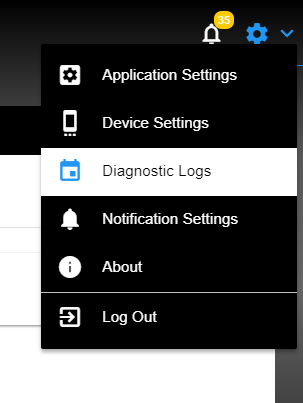
4. Fare clic sulla scheda “Pulse Update” (Aggiornamento Pulse) per visualizzare due opzioni:
- Seleziona File for Update (File per l’aggiornamento) (A. Hub con connessione Internet)
- Questa operazione consente di selezionare un file *.graco precedentemente caricato o di selezionare un file dal servizio di aggiornamento Cloud (consigliato).
- Caricare il file (B. Hub non connesso a Internet)
- In questa operazione viene chiesto all’utente di caricare un file *.graco dal computer tramite il browser
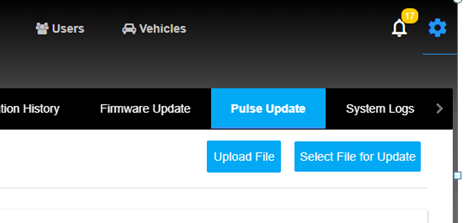
A. Hub con connessione Internet (Cloud) (consigliato)
1. Dopo avere fatto clic su “Select file for Update” (Seleziona file per l’aggiornamento) compare la seguente schermata di aggiornamento. Se è disponibile un aggiornamento del software, sarà indicato qui.
2. Selezionare il file di aggiornamento elencato sotto “Cloud”.
3. Fare clic su Select (Seleziona)
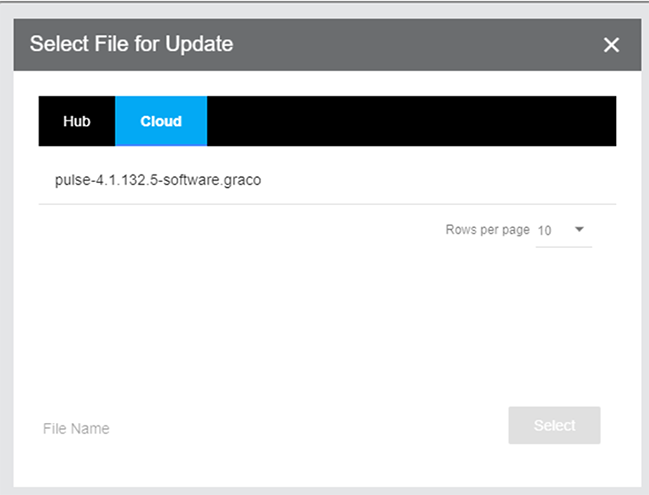
4. Verrà chiesto di confermare la volontà di aggiornare il sistema, selezionate OK
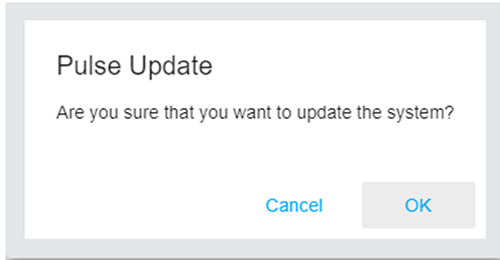
5. Comparirà una barra di avanzamento man mano che il file viene scaricato nel Pulse Pro Hub. Una volta terminato, inizierà l’aggiornamento.
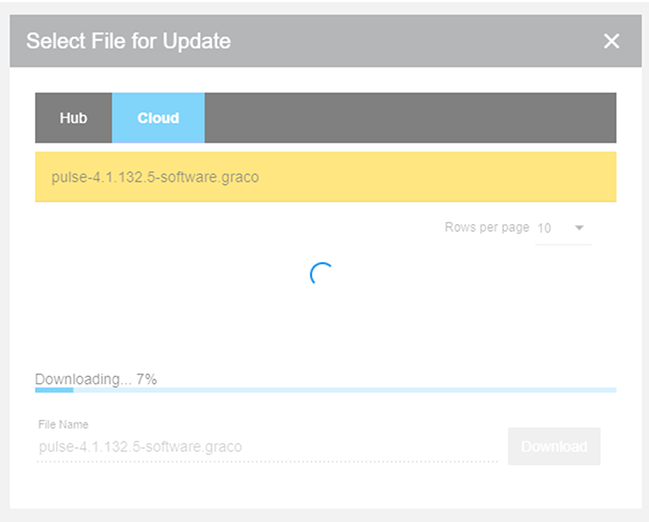
6. Il browser reindirizzerà alla pagina “Update Status” (Stato di aggiornamento) dopo pochi minuti. L’aggiornamento e il riavvio del sistema richiede circa 15-20 minuti, durante i quali il sistema Pulse Pro non sarà disponibile.
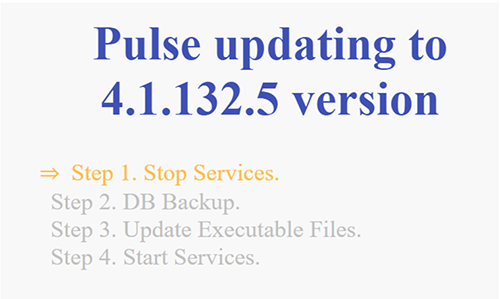
7. Al termine dell’aggiornamento, il browser deve reindirizzare alla pagina di login. Pulse Pro può ora essere utilizzato normalmente.
B. Hub senza connessione Internet (Seleziona File for Update (File per l’aggiornamento)) File aggiornato dal computer locale.
1. Scaricare il file di aggiornamento sul computer locale o sul portatile (URL per l’ultima versione: http://hubupdate.gracopulse.com ).
2. Fare clic sul pulsante Upload File (Carica file) e selezionare il file di aggiornamento *.graco che si desidera utilizzare.
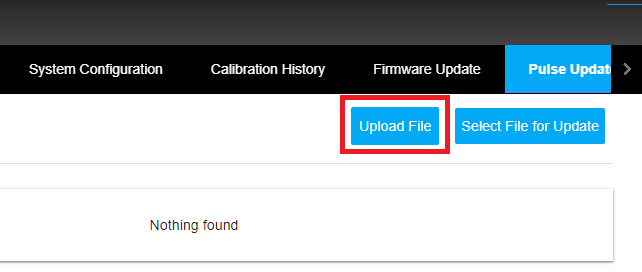
3. Fare clic su OK per caricare il file.
4. Comparirà una barra di avanzamento man mano che il file viene caricato nell’HUB Pulse. Una volta completato il caricamento, fare clic sul pulsante Start Update (Avvia aggiornamento).
- Nota: Il download può continuare per un minuto dopo che la barra di avanzamento ha raggiunto il 100%.
5. Il browser reindirizzerà alla pagina Update Status (Stato di aggiornamento) dopo pochi minuti. L’aggiornamento e il riavvio del sistema richiede circa 15-20 minuti, durante i quali il sistema Pulse Pro non sarà disponibile.
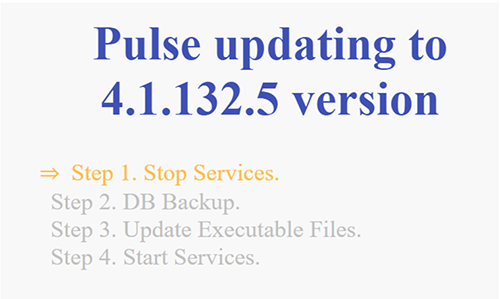
6. Al termine dell’aggiornamento, il browser reindirizzerà alla pagina di login. Pulse Pro può ora essere utilizzato normalmente.

